No.013
《レジストリ》 パソコン起動時ログオン画面での「Num Lock」キーのオン(有)/オフ(無効)設定
XP/Vista/7/8/10
パソコンによっては、キーボードにテンキーが付いていたり、テンキーがキーボードに割り当てられているモデルがあります。
テンキーを利用するには、「Num Lock」キーをオンにする必要がありますが、この「Num Lock」キーをオンにする/オフにするのは、以外に面倒であったりします。
起動時のログオン画面でパスワードを入力する場合や、その後の使用において、ユーザーによって「NumLock」はオンの方がよかったり、オフの方がよかったりです。
今回は、起動時の「NumLock」を制御したい、というお問い合わせです。
設定は、レジストリを扱うことになります。
レジストリは設定などを間違うとPCに問題が生じる可能性もありますので、くれぐれも慎重に、自己責任で行ってください。
では、「Num Lock」を起動時オン/オフにする設定してみましょう。
- ショートカット キー「Windows」キー+「R」を押します。
または、[スタート]-[すべてのアプリ]-[Windows システム ツール]-[ファイル名を指定して実行](Windows10)、アプリ画面を開き[Windows システム ツール]-[ファイル名を指定して実行](Windows8)、[スタート]-[ファイル名を指定して実行](Windows7以前)をクリックします。 - [ファイル名を指定して実行]ダイアログ ボックスの[名前]ボックスに「regedit」と入力し[OK]をクリックします。
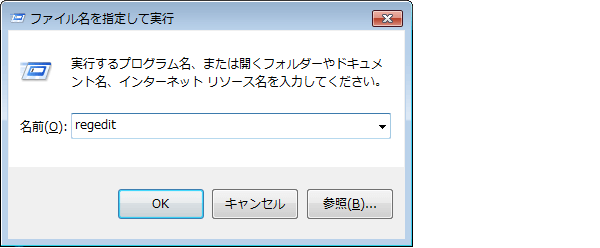
- 左のパネルで、次の階層をたどり、[Keyboard]キーを選択します。
HKEY_USERS¥.DEFAULT¥Control Panel¥Keyboard¥
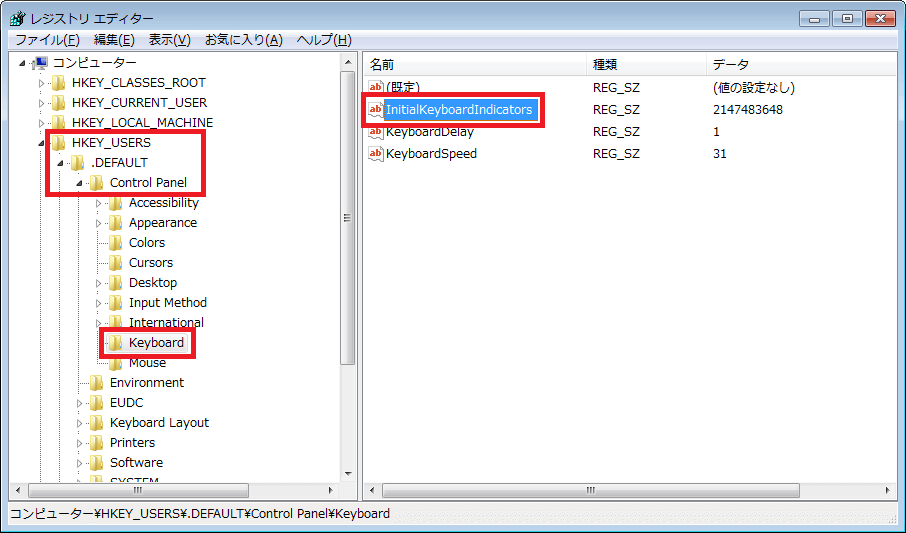
- 右に表示された[InitialKeyboardIndicators]をダブルクリックして開きます。
- [値のデータ]を編集します。
値をNumLockオフの場合は「0」(下図上)、オンの場合は「2」(下図下)です。
Windows7などで、初期値が「2147483648」の場合は「NumLock」オンです。
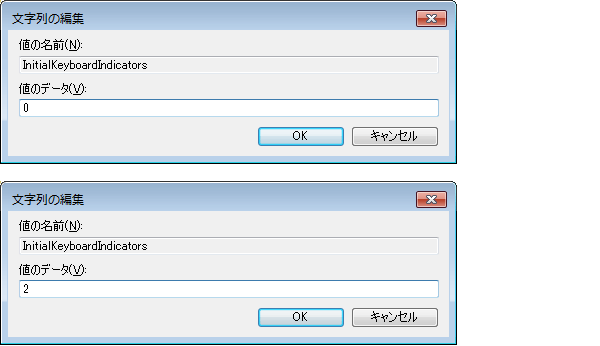
- レジストリを終了し、パソコンを再起動します。
初期値が「2147483648」となっていて、オフ「0」にし、その後またオンにする場合、設定値は「2」で構いません。
